

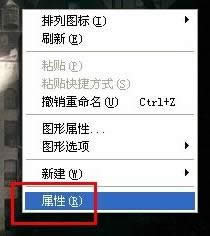
|
Windows XP是美国微软公司研发的基于X86、X64架构的PC和平板电脑使用的操作系统,于2001年8月24日发布RTM版本,并于2001年10月25日开始零售。其名字中“XP”的意思来自英文中的“体验(Experience)”。该系统是继Windows 2000及Windows ME之后的下一代Windows操作系统,也是微软首个面向消费者且使用Windows NT5.1架构的操作系统。 在winxp系统中,当我们暂时离开电脑一段时间之后就会自动进入待机状态,一般轻晃鼠标就可以唤醒进入系统了,可是有些用户觉得这样不安全,想要设置待机密码,这样就需要输入密码才可以进入到系统了,该怎么操作呢,下面给大家分享一下winxp系统置待机密码的具体步骤如下。
1、在桌面空白处单击右键,选择“属性”;
2、切换到“屏幕保护程序”选项卡,在下面点击“电源”;
3、在电源使用方案中的“系统待机”下拉菜单中我们可以设置系统进入待机的时间;
4、然后切换到“高级”选卡,在下面勾选“在计算机上从待机状态回复时,提示输入密码”点击确定即可。
5、完成以上操作,我们的xp系统在待机恢复后就需要输入登录密码才可以进入系统了。 上面给大家讲解的就是关于winxp系统如何设置待机密码的全部内容,感兴趣的用户们可以按照上面的方法来进行设置,这样也让电脑更加安全! Windows XP服役时间长达13年,产生的经济价值也较高。2014年4月8日,微软终止对该系统的技术支持,但在此之后仍在一些重大计算机安全事件中对该系统发布了补丁。 |
温馨提示:喜欢本站的话,请收藏一下本站!